- Autorius Jason Gerald [email protected].
- Public 2024-01-19 22:13.
- Paskutinį kartą keistas 2025-01-23 12:25.
Jei žiniatinklio naršyklėje yra per daug slaptažodžių, gali kilti problemų juos atnaujinant. Jei nerimaujate dėl savo kompiuterio saugumo, galite padėti apsaugoti savo veiklą internete pašalindami slaptažodį. Nesvarbu, ar dėl kokių nors priežasčių, ar dėl naršyklės, išsaugotų slaptažodžių ištrynimas užtrunka vos kelis paspaudimus.
Žingsnis
1 metodas iš 5: „Google Chrome“
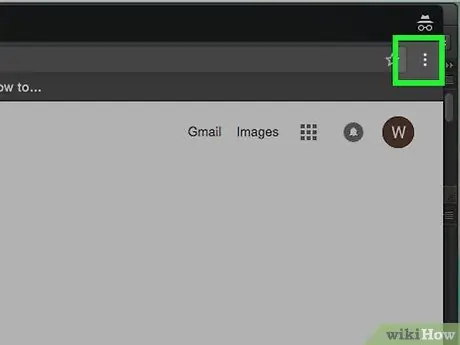
Žingsnis 1. Spustelėkite meniu mygtuką (☰)
Šis mygtukas yra viršutiniame dešiniajame kampe.
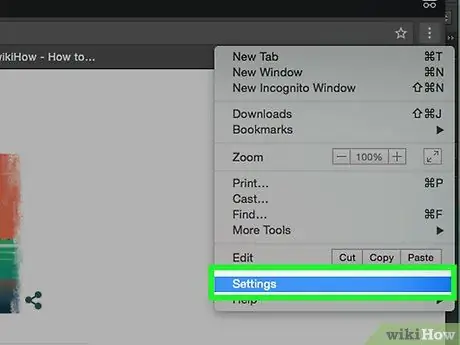
Žingsnis 2. Pasirinkite „Nustatymai“
Jis yra meniu apačioje.
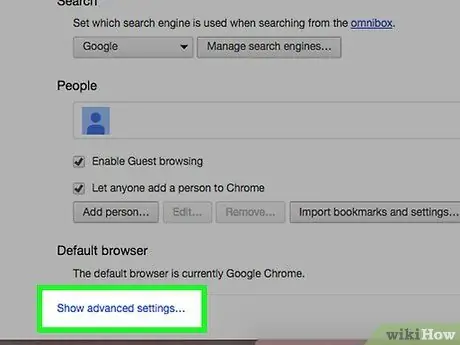
Žingsnis 3. Spustelėkite nuorodą „Rodyti išplėstinius nustatymus“
Ši nuoroda yra meniu „Nustatymai“apačioje.
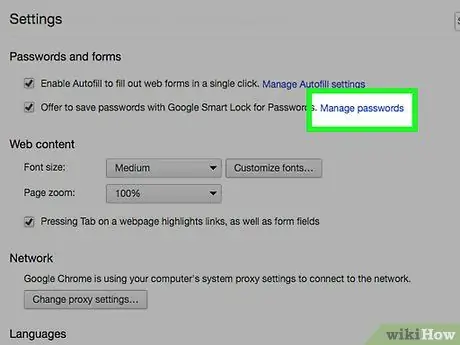
Žingsnis 4. Spustelėkite nuorodą „Tvarkyti slaptažodžius“
Šią nuorodą rasite skiltyje „Slaptažodžiai ir formos“.
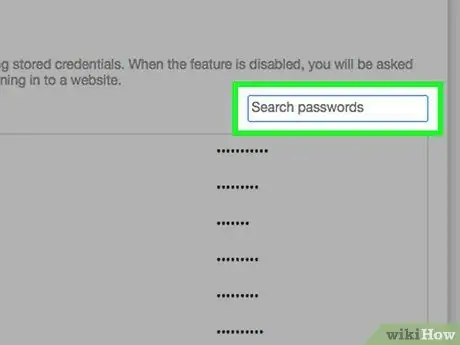
Žingsnis 5. Raskite slaptažodį, kurį norite ištrinti
Pasirodžiusiame lange galite naudoti viršuje esantį paieškos laukelį, kad galėtumėte ieškoti konkretaus slaptažodžio. Perkelkite žymeklį virš slaptažodžių sąrašo ir spustelėkite rodomą mygtuką „X“, kad ištrintumėte norimą slaptažodį.
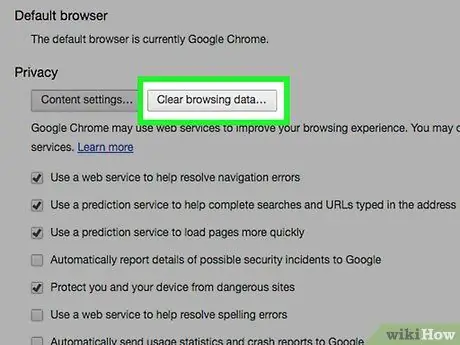
Žingsnis 6. Ištrinkite visus slaptažodžius
Jei norite ištrinti visus išsaugotus slaptažodžius, greičiausias būdas yra grįžti į meniu „Nustatymai“ir skiltyje „Privatumas“spustelėti Išvalyti naršymo duomenis…. Pažymėkite langelį „Slaptažodžiai“ir lango viršuje pasirinkite „laiko pradžia“. Spustelėkite Išvalyti naršymo duomenis, kad išvalytumėte visus išsaugotus slaptažodžius.
2 metodas iš 5: „Internet Explorer“
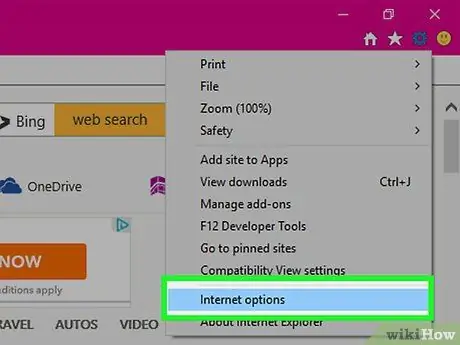
Žingsnis 1. Atidarykite langą „Interneto parinktys“
Jį galite pasiekti meniu „Įrankiai“arba spustelėję krumpliaračio piktogramą viršutiniame dešiniajame kampe. Jei nerandate meniu juostos, klaviatūroje paspauskite alt="Vaizdas". Meniu „Įrankiai“pasirinkite „Interneto parinktys“.
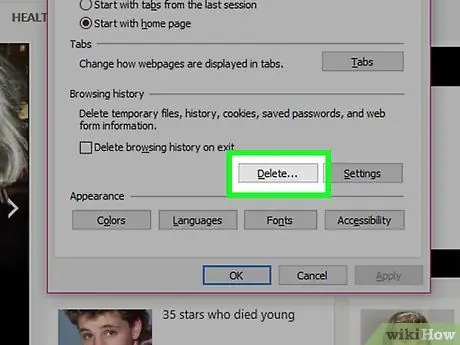
Žingsnis 2. Ieškokite „Naršymo istorija“
Ši parinktis yra skirtuke Bendra. Spustelėkite mygtuką Ištrinti….
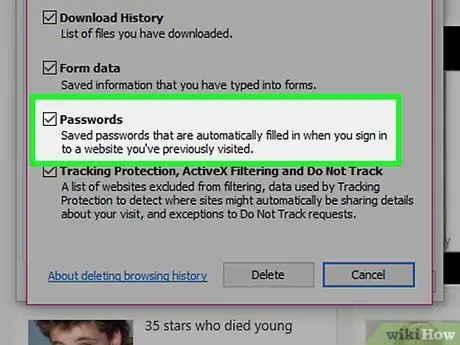
Žingsnis 3. Pažymėkite parinktis „Slaptažodžiai“ir „Slapukai“
Pažymėjus šias dvi parinktis, visi išsaugoti slaptažodžiai ir prisijungimo informacija bus ištrinti. Spustelėkite mygtuką Ištrinti, kad ištrintumėte savo prisijungimo ir slaptažodžio informaciją.
3 metodas iš 5: „Mozilla Firefox“
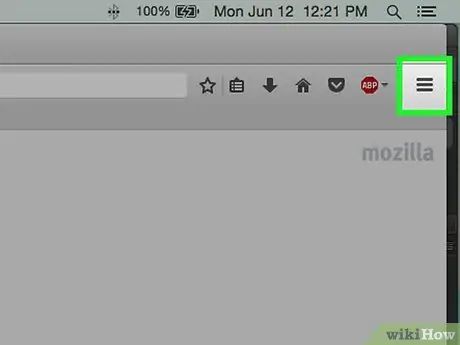
Žingsnis 1. Spustelėkite meniu mygtuką (☰)
Jis yra viršutiniame dešiniajame kampe.
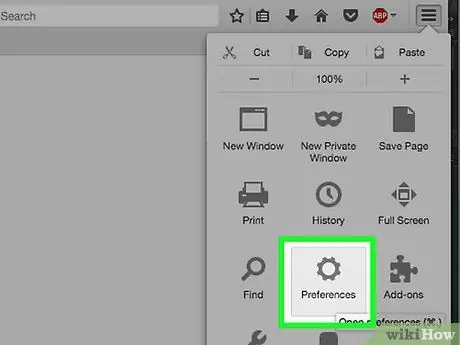
Žingsnis 2. Pasirinkite „Parinktys“
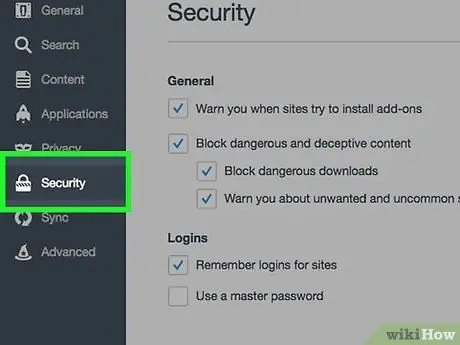
Žingsnis 3. Spustelėkite skirtuką „Sauga“
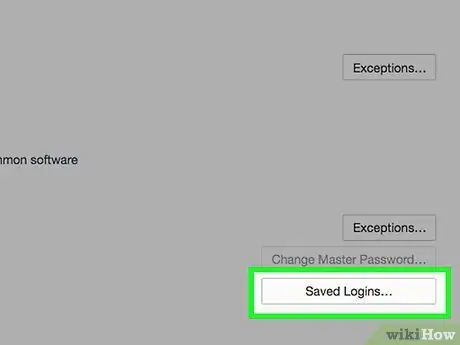
Žingsnis 4. Atidarykite slaptažodžių tvarkytuvę
Spustelėkite Išsaugoti slaptažodžiai….
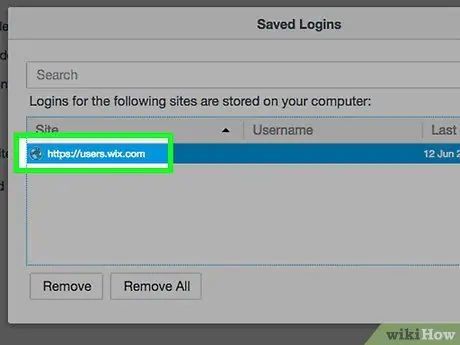
Žingsnis 5. Pasirinkite slaptažodį, kurį norite ištrinti
Norėdami ieškoti konkretaus slaptažodžio, galite naudoti rodomo lango viršuje esančią paieškos juostą.
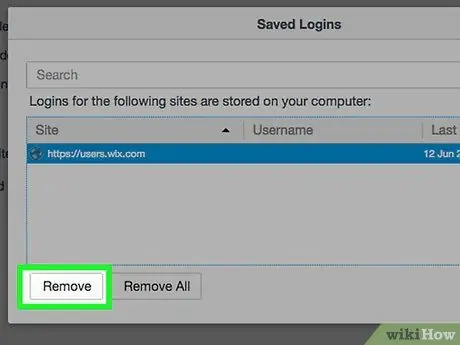
Žingsnis 6. Ištrinkite vieną slaptažodį
Spustelėkite norimą pašalinti slaptažodį, tada lango apačioje spustelėkite Pašalinti.
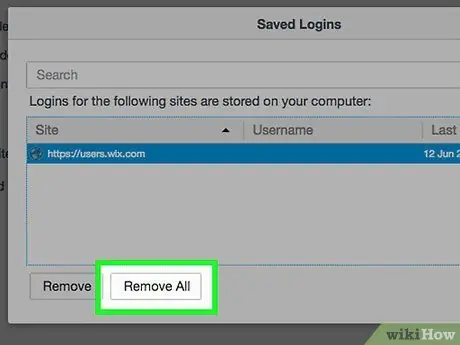
Žingsnis 7. Ištrinkite visus slaptažodžius
Norėdami ištrinti visus išsaugotus slaptažodžius, spustelėkite Pašalinti visus. Jūsų bus paprašyta patvirtinti, kad norite tęsti šį procesą. Spustelėkite Taip.
4 metodas iš 5: „Chrome Mobile“
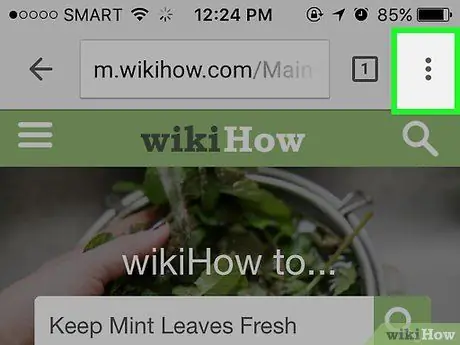
Žingsnis 1. Bakstelėkite meniu mygtuką
Jis yra viršutiniame dešiniajame ekrano kampe.
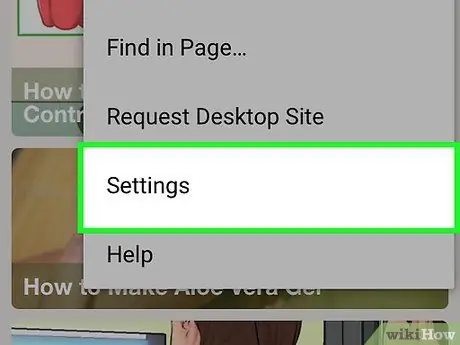
Žingsnis 2. Bakstelėkite „Nustatymai“
Norėdami jį rasti, gali tekti slinkti per ekraną.
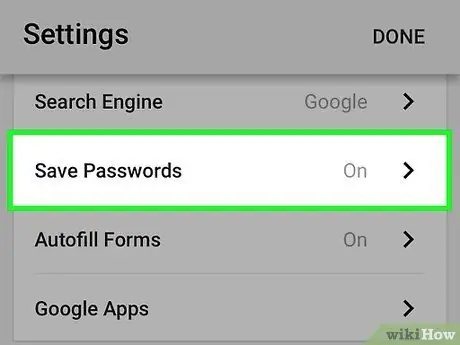
Žingsnis 3. Bakstelėkite „Išsaugoti slaptažodžius“
Atsidarys langas su visų išsaugotų slaptažodžių sąrašu.
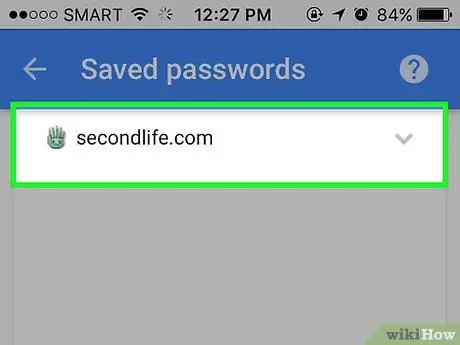
Žingsnis 4. Bakstelėkite slaptažodį, kurį norite ištrinti
Skirtingai nei darbalaukio naršyklėje, šioje mobiliosios versijos versijoje negalite ieškoti „konkrečių slaptažodžių“. Slinkite žemyn slaptažodžių sąrašu, kol rasite norimą ištrinti slaptažodį, tada bakstelėkite jį.
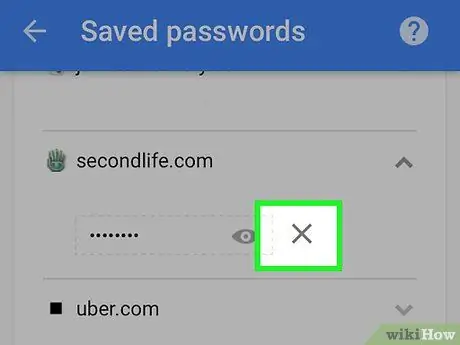
5 veiksmas. Pašalinkite slaptažodį
Pasirinkę norimą slaptažodį, bakstelėkite mygtuką „Ištrinti“. Slaptažodis bus ištrintas.
Jei prijungsite (sinchronizuosite) „Chrome“su kitais įrenginiais, išsaugoti slaptažodžiai bus ištrinti ir visuose jūsų įrenginiuose
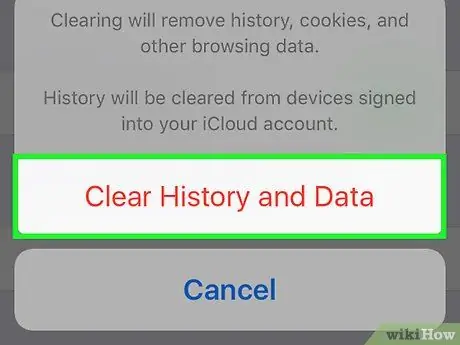
Žingsnis 6. Ištrinkite visus slaptažodžius
Grįžkite į meniu „Nustatymai“ir skiltyje „Išplėstinė“bakstelėkite „Privatumas“.
- Ekrano apačioje palieskite „Išvalyti naršymo istoriją“.
- Pasirinkite parinktį „Išvalyti išsaugotus slaptažodžius“.
- Bakstelėkite „Išvalyti“ir patvirtinkite.
5 metodas iš 5: „Safari iOS“
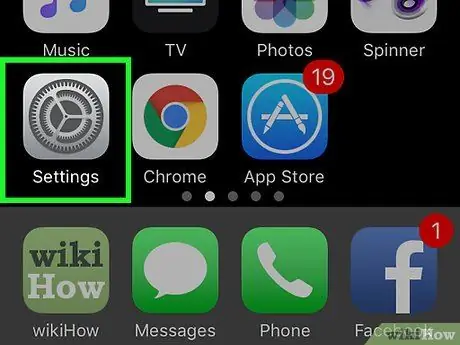
Žingsnis 1. Atidarykite „Safari“programos nustatymus
Šiuos nustatymus galite rasti savo prietaiso pagrindiniame ekrane.
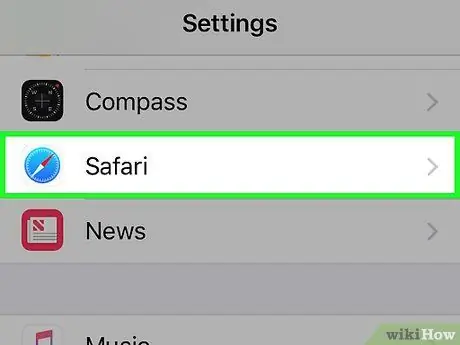
Žingsnis 2. Ieškokite parinkties „Safari“
Ši parinktis paprastai yra ketvirtosios parinkčių grupės apačioje.
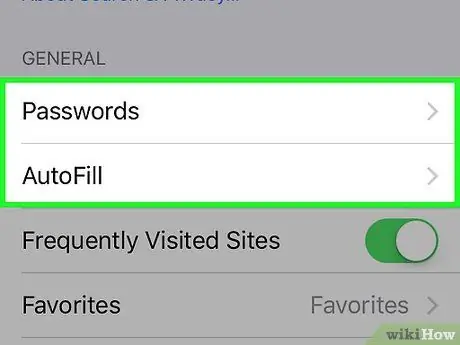
Žingsnis 3. Bakstelėkite „Slaptažodžiai ir automatinis pildymas“
Naudodami šią parinktį galite pakeisti slaptažodžio nustatymus.
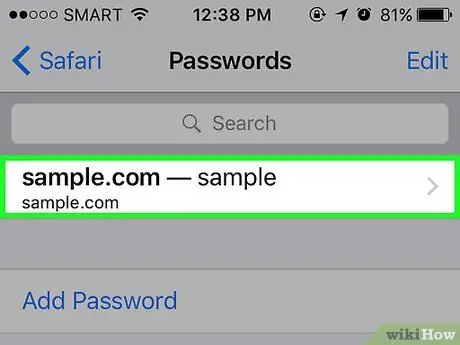
Žingsnis 4. Bakstelėkite „Išsaugoti slaptažodžiai“
Bus atidarytas visų išsaugotų slaptažodžių sąrašas.
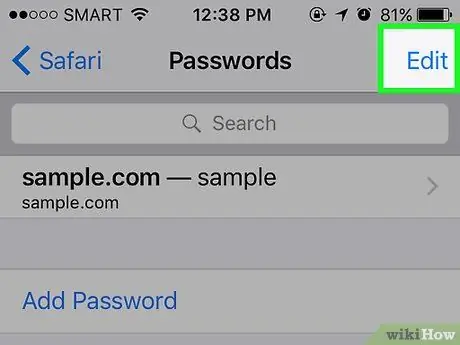
Žingsnis 5. Bakstelėkite mygtuką „Redaguoti“
Jis yra viršutiniame dešiniajame ekrano kampe.
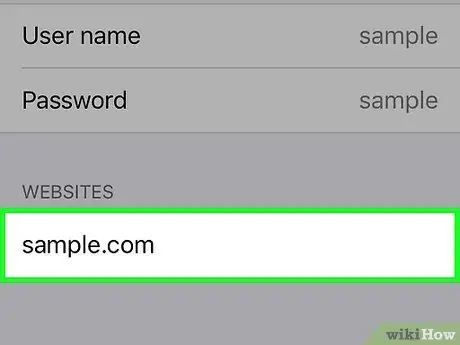
Žingsnis 6. Pasirinkite slaptažodį, kurį norite ištrinti
Bakstelėję mygtuką „Redaguoti“, galėsite pasirinkti visus norimus ištrinti slaptažodžius. Baigę pasirinkti šiuos slaptažodžius, bakstelėkite mygtuką „Ištrinti“viršutiniame kairiajame ekrano kampe.
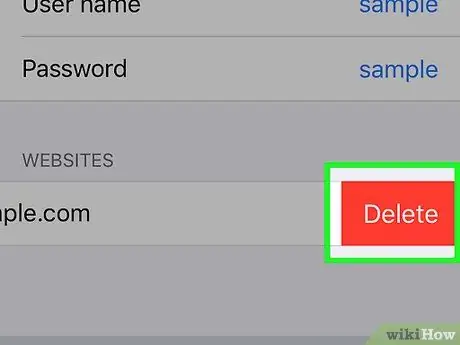
Žingsnis 7. Ištrinkite visus išsaugotus slaptažodžius
Grįžkite į „Safari“nustatymų meniu. Slinkite žemyn ir bakstelėkite „Išvalyti slapukus ir duomenis“. Jūsų bus paprašyta patvirtinti, kad norite ištrinti visus duomenis.






